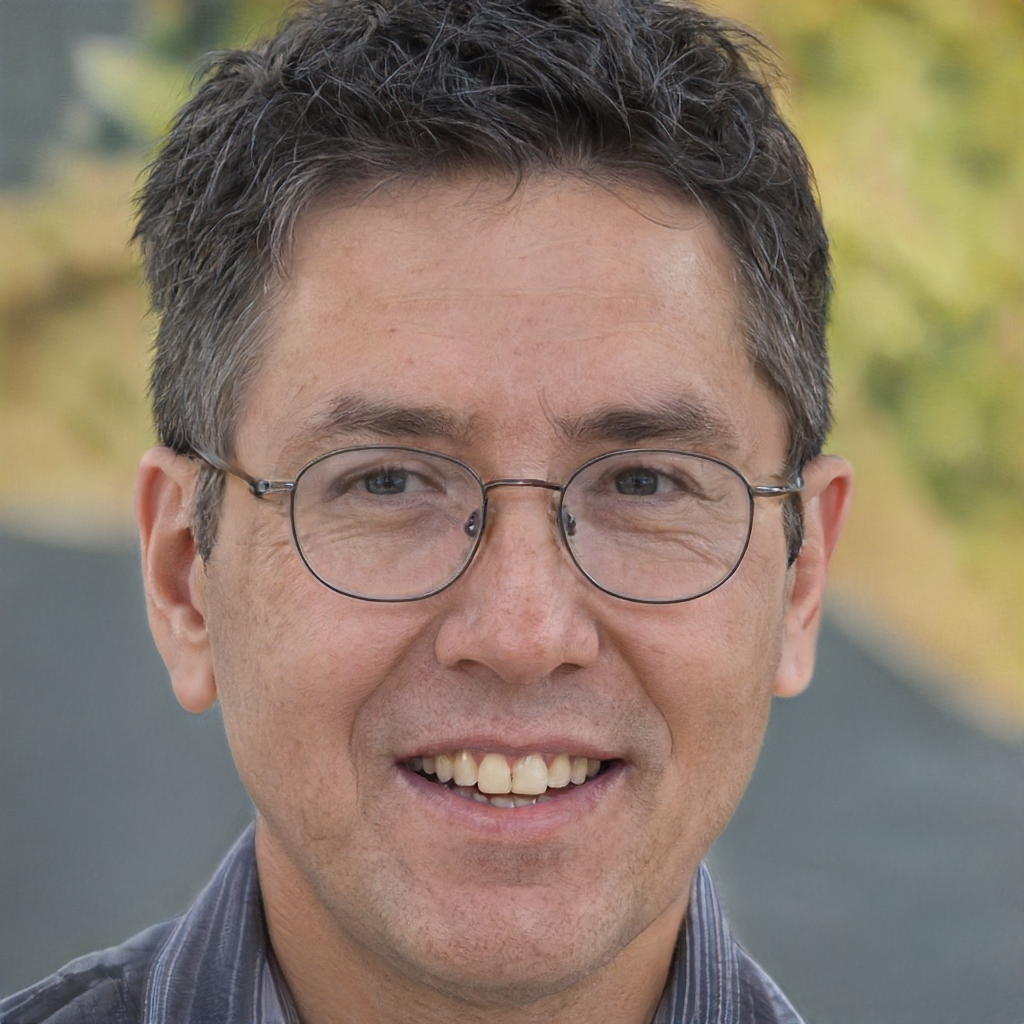Istnieje możliwość skonfigurowania powiadomień na pulpicie w Gmailu, aby otrzymywać alerty o nowych wiadomościach e-mail. Otrzymasz powiadomienia nawet wtedy, gdy nie korzystasz aktywnie z Gmaila.
Instrukcje zawarte w tym artykule dotyczą internetowej wersji Gmaila. Powiadomienia Gmaila na pulpicie działają w większości przeglądarek, w tym Chrome, Opera, Firefox, Edge i Safari.
Jak włączyć alerty na pulpicie dla nowych wiadomości Gmaila
Włączenie alertów Gmaila wymaga niewielkiej zmiany w ustawieniach Gmaila, a następnie nakazania przeglądarce akceptowania alertów push.
-
Wybierz bieg w prawym górnym rogu Gmaila, a następnie wybierz Ustawienia z rozwijanego menu.
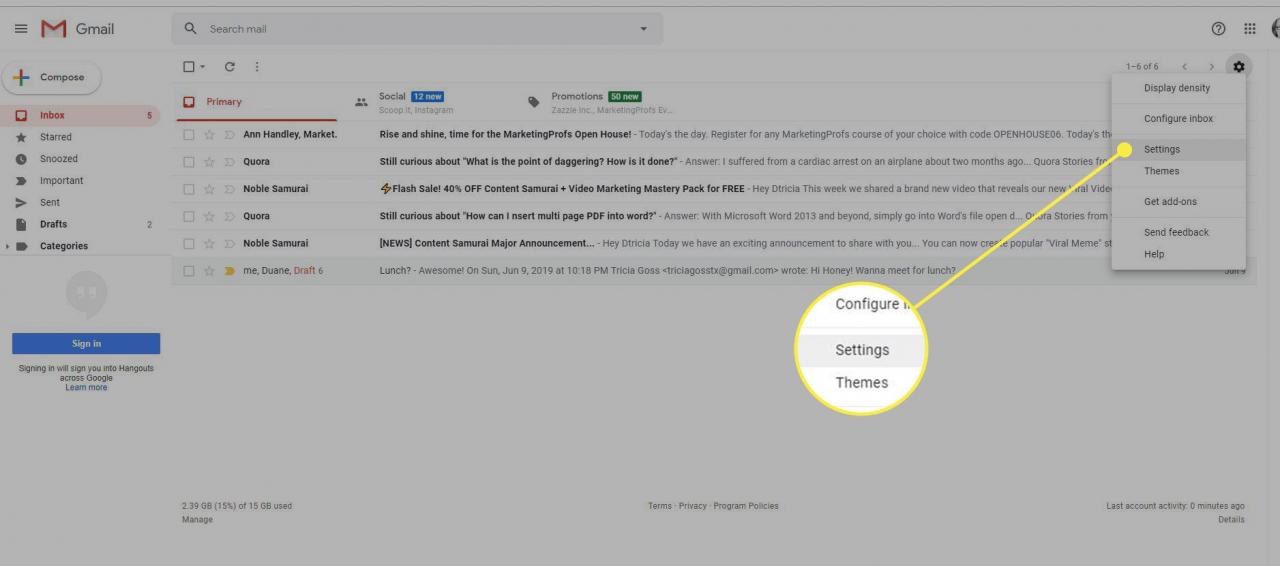
-
Wybierz Ogólne warunki patka.
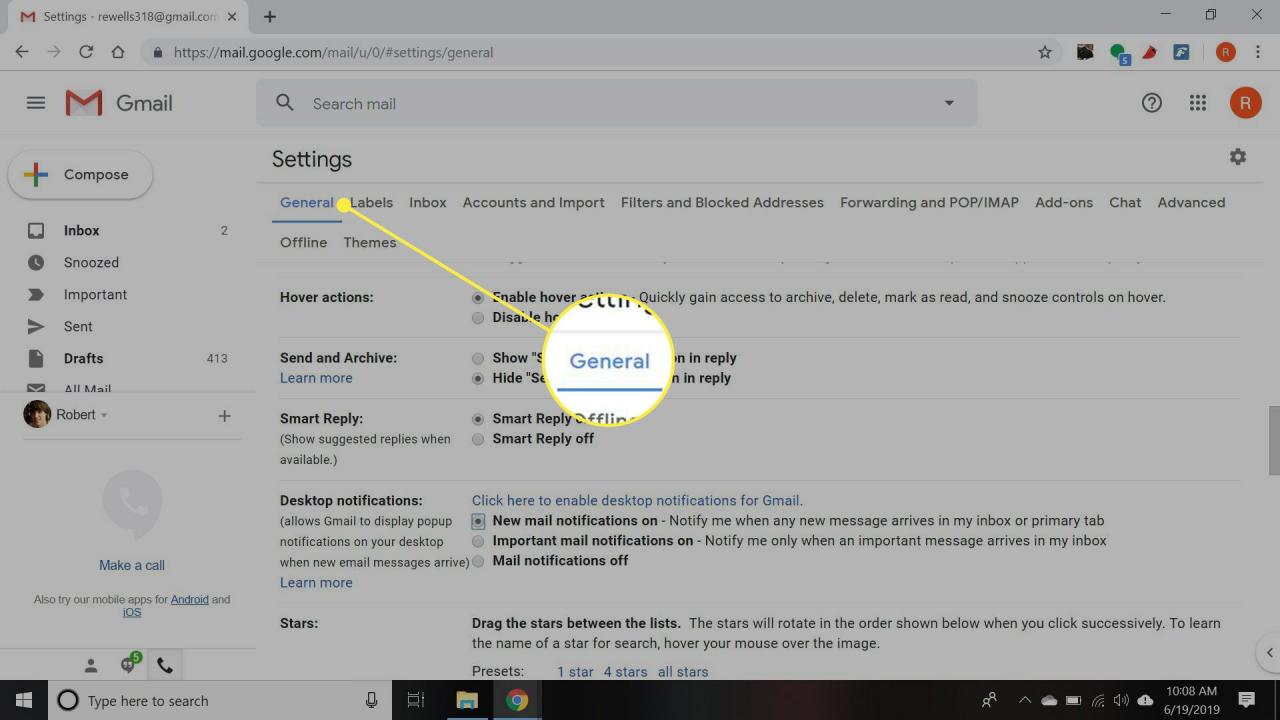
-
Przewiń w dół do Pulpit Powiadomienia i wybierz jedną z opcji:
- Powiadomienia o nowych e-mailach włączone: Gmail wysyła powiadomienia o wszystkich nowych wiadomościach przychodzących do folderu skrzynki odbiorczej. Nie będziesz otrzymywać powiadomień o wiadomościach odfiltrowanych do kosza, automatycznie oznaczonych jako przeczytane lub zidentyfikowanych jako niechciane.
- Ważne powiadomienia e-mail włączone: Gmail wysyła na pulpicie powiadomienia tylko o wiadomościach e-mail zidentyfikowanych przez Gmaila jako ważne.
- â € <Powiadomienia o poczcie wyłączone: Gmail nie będzie wysyłać e-maili z alertami na pulpicie.
Jeśli pojawi się monit o potwierdzenie, że przeglądarka powinna akceptować powiadomienia Gmaila, wybierz dopuszczać or tak.
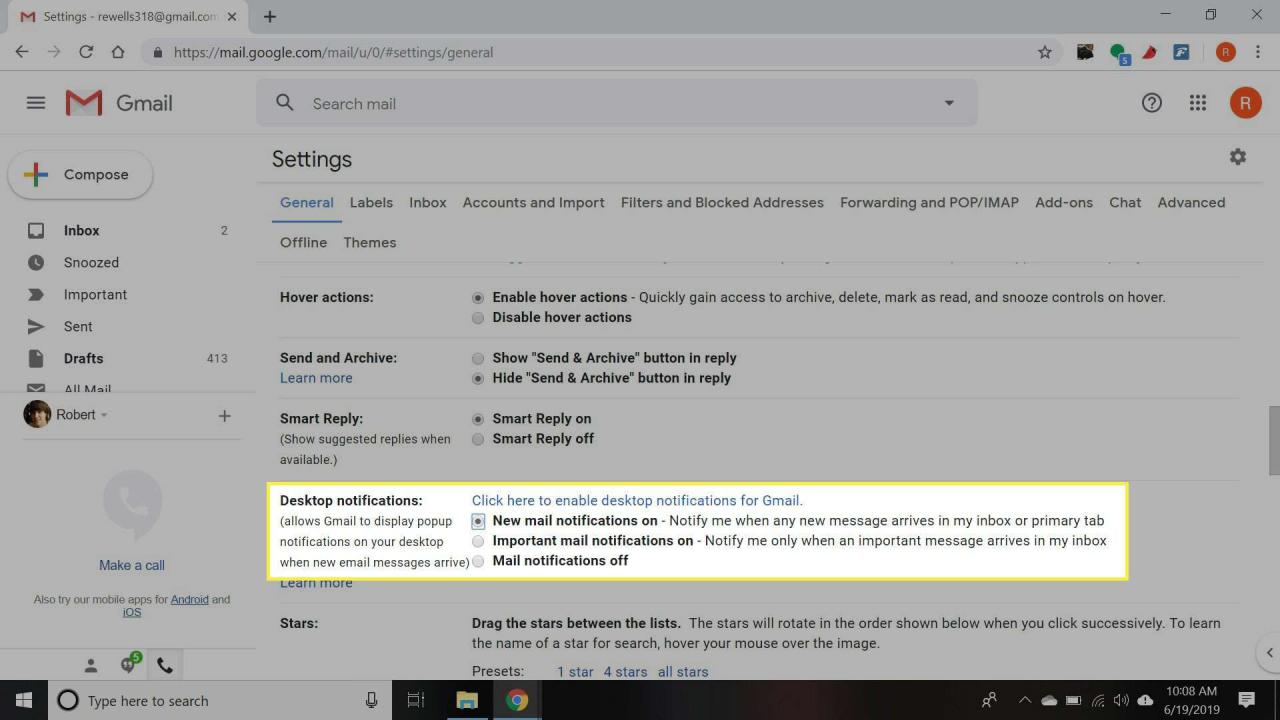
-
Przewiń w dół i wybierz Zapisz zmiany.
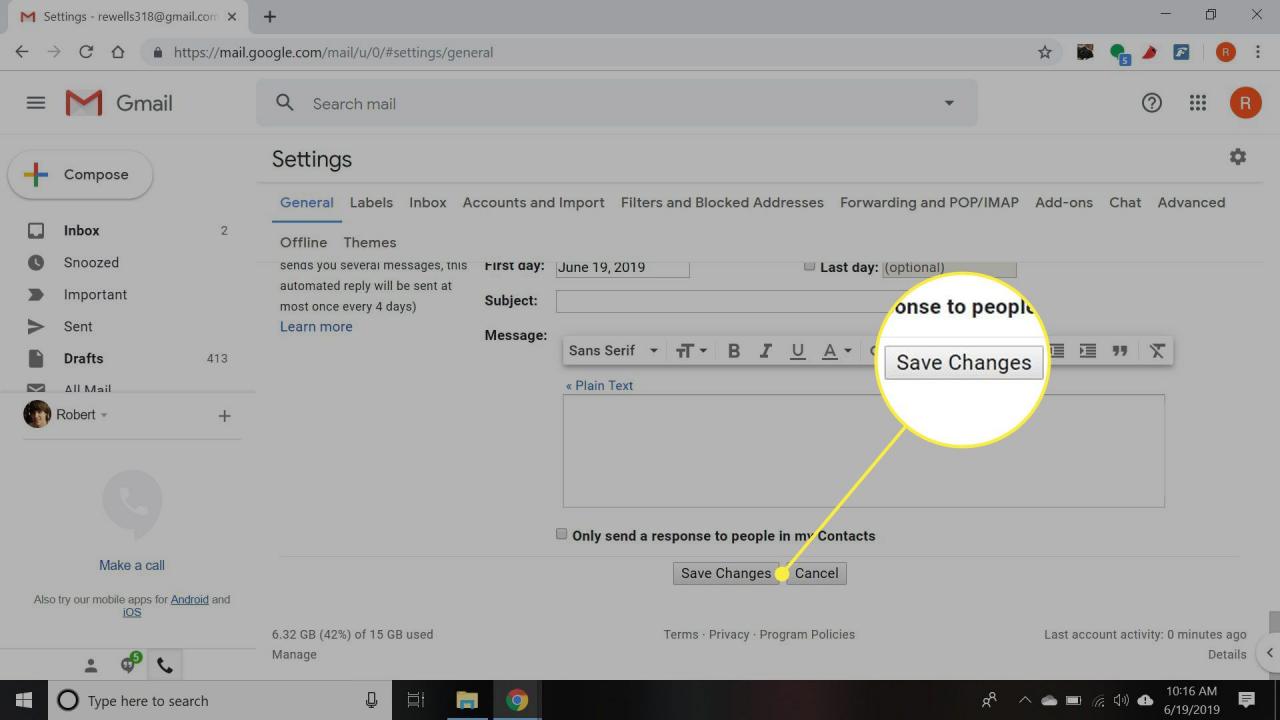
-
W systemie Windows 10 musisz włączyć powiadomienia z Chrome w Centrum akcji systemu Windows. Rodzaj Powiadomienia i ustawienia działań do paska wyszukiwania systemu Windows i wybierz tę opcję z wyskakującego menu.
Użytkownicy komputerów Mac i Linux mogą przejść do kroku 6.
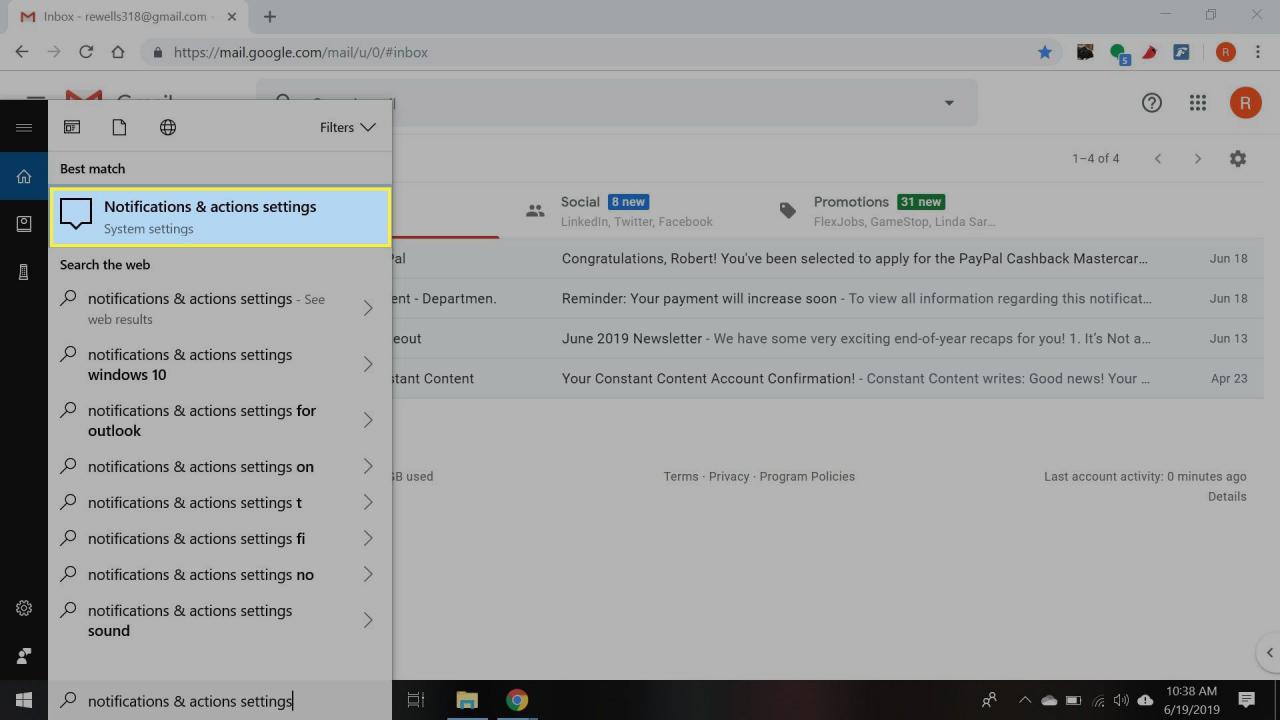
-
Ustaw powiadomienia przeglądarki na On.
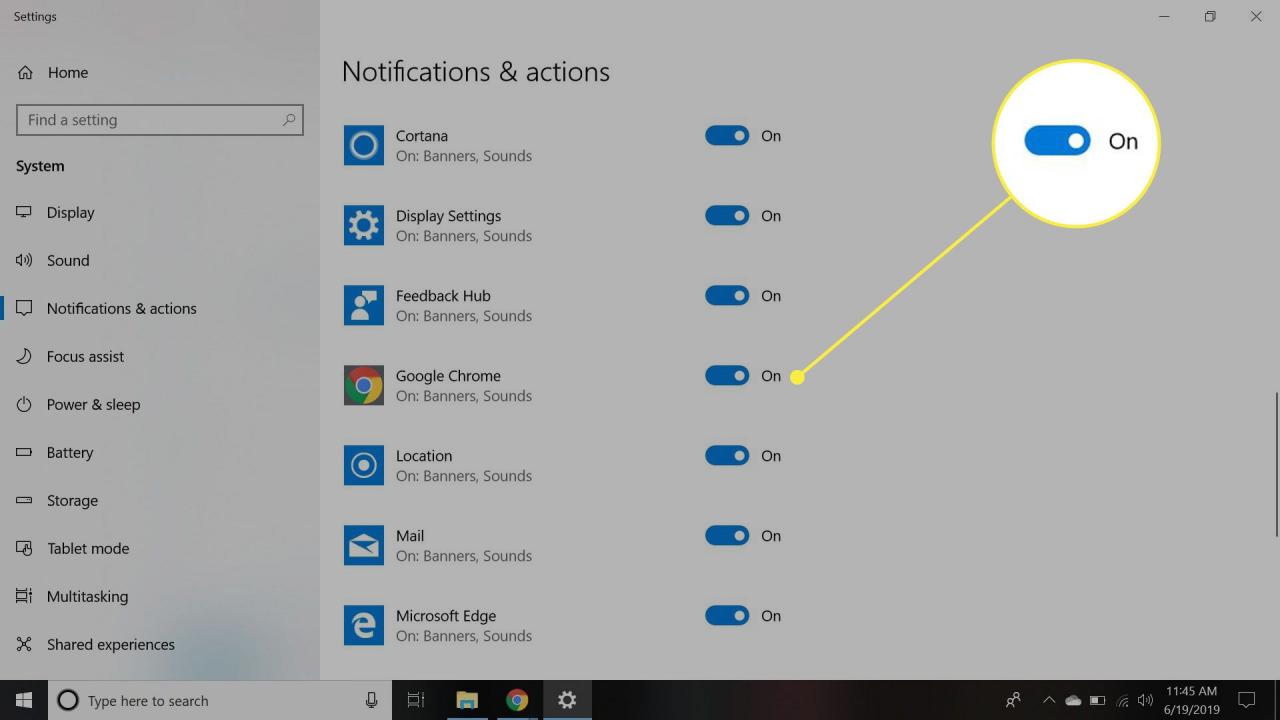
-
Odśwież przeglądarkę. Może minąć trochę czasu, zanim zmiana zacznie obowiązywać.
Alerty o nowych wiadomościach pojawiają się na karcie powiadomień komputera.
Możliwe jest również ustawienie niestandardowych dźwięków dla nowych alertów pocztowych w Gmailu.
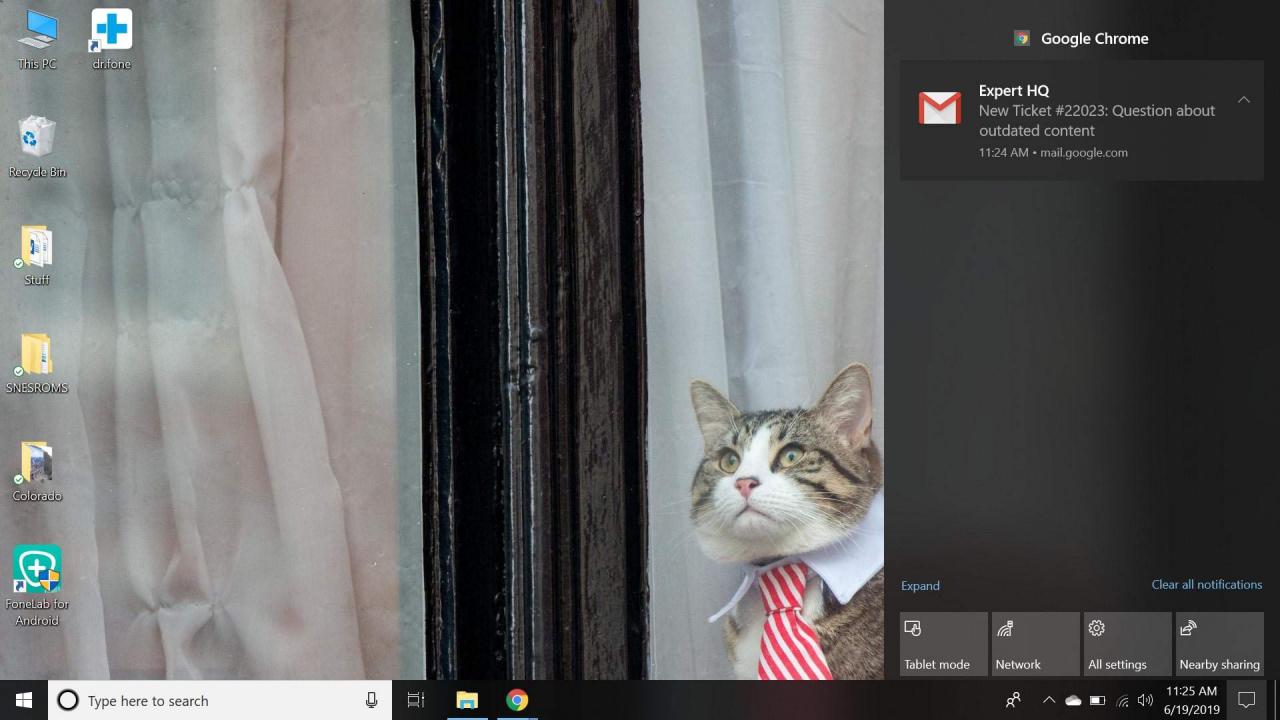
Powiadomienia Gmail Desktop nie działają?
Jeśli powiadomienia Gmaila na pulpicie nie działają w Chrome:
-
Wybierz kłódka po lewej stronie paska adresu Gmaila.
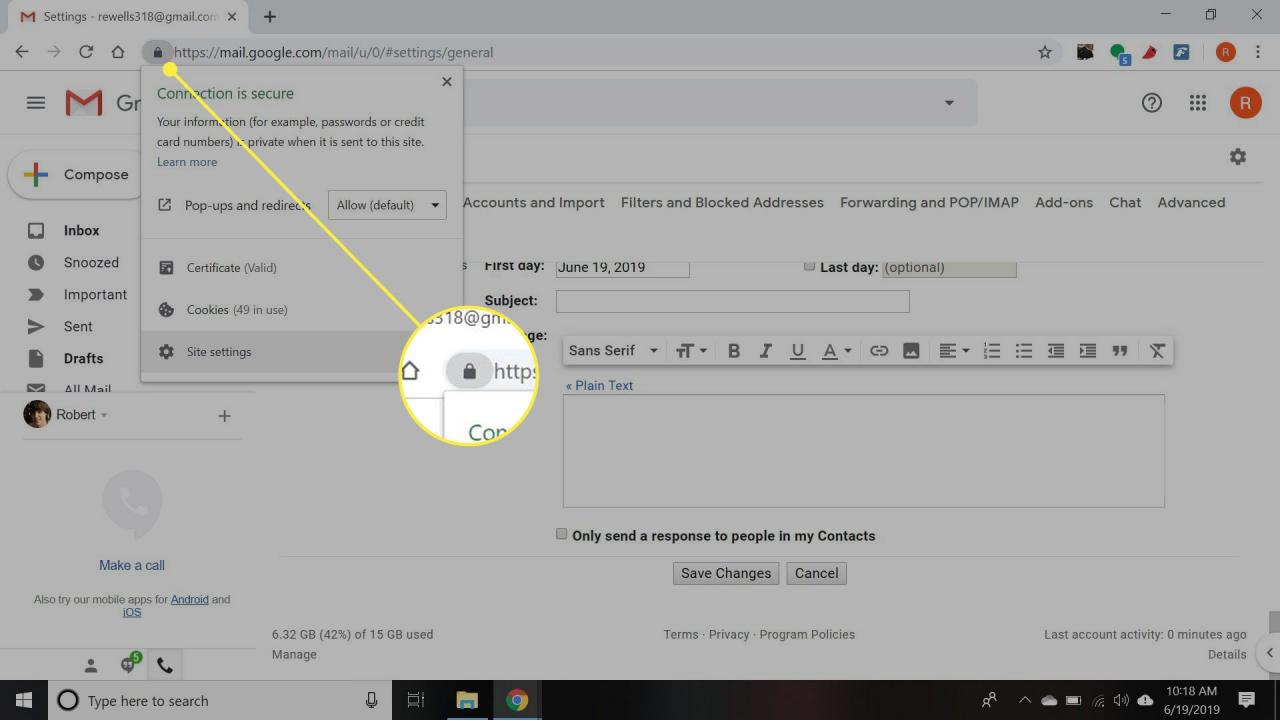
-
Wybierz Ustawienia witryny z rozwijanego menu.
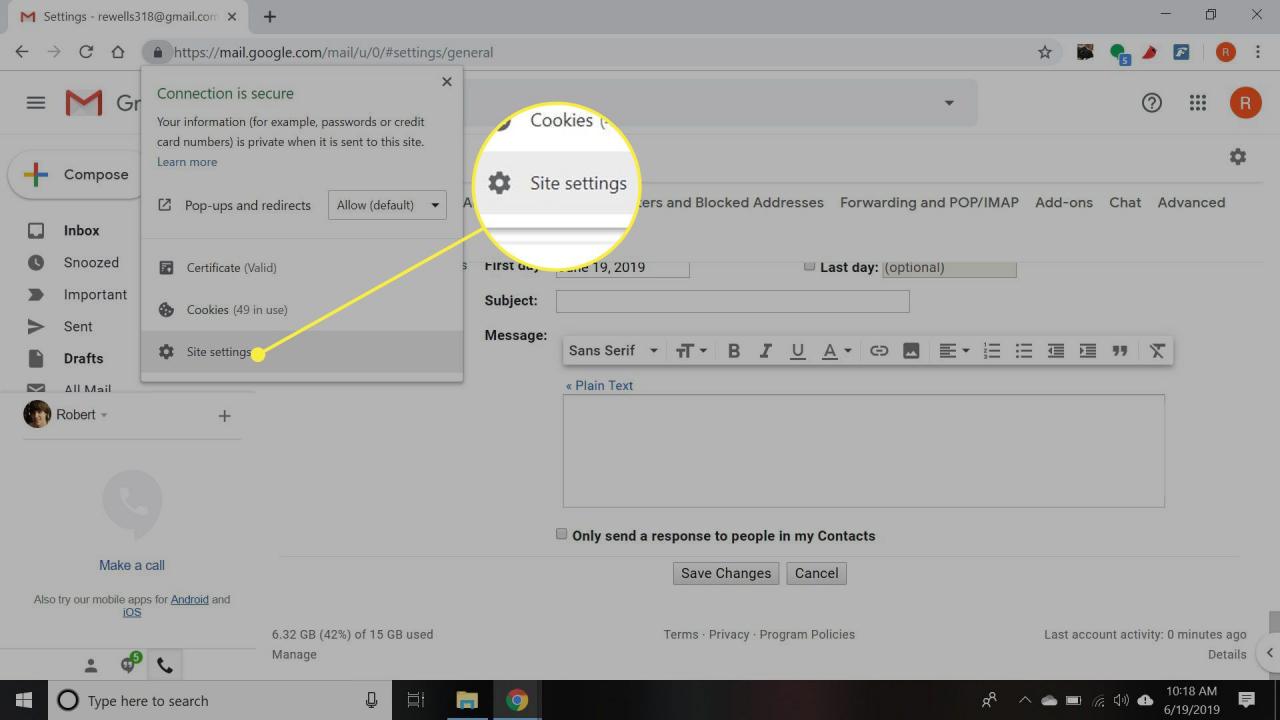
-
Upewnij się, Powiadomienia jest ustawione na dopuszczać.
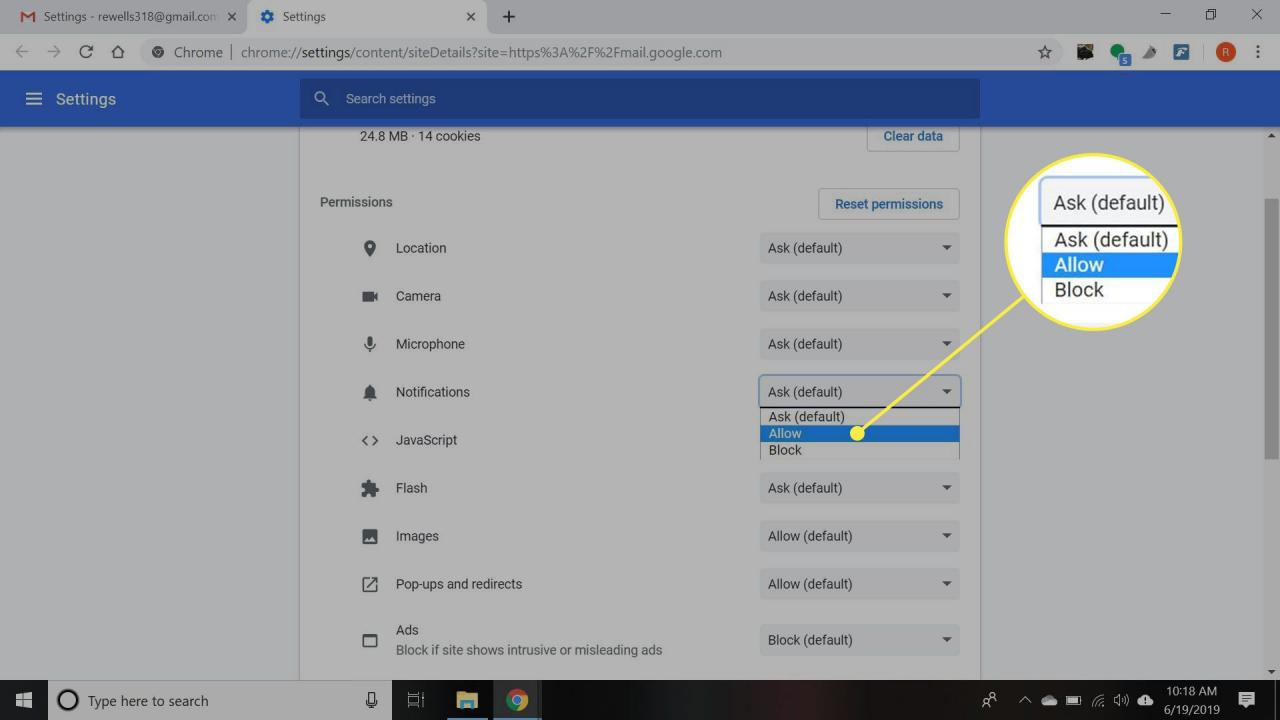
Możesz także dostosować ustawienia powiadomień w przeglądarce Opera i Edge, wybierając plik kłódka obok paska adresu.